Activity Monitor를 사용하여 Mac 메모리 사용량 추적하기
Mac의 메모리 사용량을 파악하는 것은 어려울 수 있습니다. Activity Monitor 유틸리티는 특히 컴퓨터의 업그레이드가 필요한지 여부를 고려해야 할 때 도움이 될 수 있습니다. 램.
활동 모니터는 모든 것의 일부였습니다. 맥 OS 및 대부분의 Mac용 OS X 운영 체제가 있지만 현재 형식은 OS X Mavericks(10.9)에서 도입되었습니다. 이 문서에는 macOS 10.15~OS X Mavericks(10.9)의 Activity Monitor에 적용되는 정보와 이전 버전의 OS X에 대한 정보가 포함되어 있습니다.
맥 활동 모니터
활동 모니터는 모든 Mac에 제공되는 무료 시스템 유틸리티입니다. 여기에는 응용 프로그램 및 기타 프로세스가 컴퓨터에 미치는 영향을 설명하는 5개 영역에 대한 탭이 포함되어 있습니다. 탭은 다음과 같습니다.
- CPU: 프로세스의 영향을 보여줍니다. CPU 활동
- 메모리: RAM 물리적 메모리를 포함한 메모리 사용량 모니터링
- 에너지: 각 앱에서 사용하는 에너지의 양을 나타냅니다.
- 디스크: 디스크에서 읽고 쓴 데이터의 양을 보여줍니다.
- 네트워크 사용량: 어떤 프로세스가 데이터를 전송하거나 수신하는지 나타냅니다. 회로망
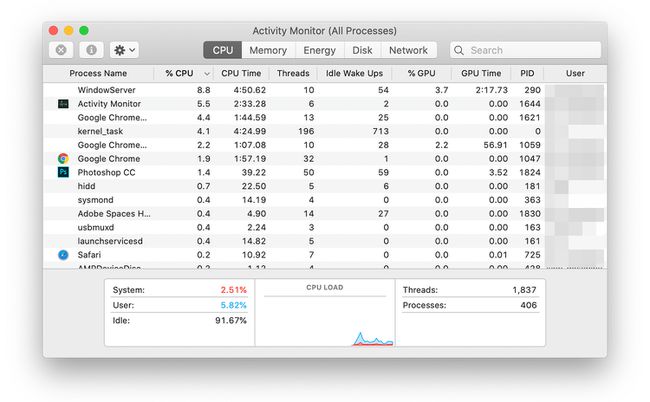
Activity Monitor의 메모리 탭은 Mac의 메모리 사용량을 모니터링하고 관리하는 곳입니다.
활동 모니터 메모리 차트(OS X Mavericks 이상)
Apple이 OS X Mavericks를 출시했을 때 Activity Monitor에 메모리 압력 차트를 도입했습니다. 압축 메모리, 운영 체제가 메모리를 관리하는 방식이 크게 변경되었습니다. 메모리 압축은 대신 RAM에 저장된 데이터를 압축하여 사용 가능한 RAM을 최대한 활용합니다. 페이징 메모리에서 가상 메모리로의 페이징, 프로세스의 성능을 현저히 저하시킬 수 있는 프로세스 맥.
압축 메모리 사용 외에도 Mavericks는 Activity Monitor와 메모리 사용 정보를 표시하는 방법을 변경했습니다. 메모리 분할 방식을 보여주기 위해 이전 버전의 OS X에 나타난 원형 차트를 사용하는 대신 Apple은 메모리 압력 차트는 다른 사용자에게 여유 공간을 제공하기 위해 Mac이 압축하는 메모리 양을 표현하는 방법입니다. 활동.
메모리 압력 차트
메모리 압력 차트는 활동 모니터 창의 메모리 탭 하단에 나타납니다. RAM에 적용되는 압축의 양과 압축이 앱의 메모리 할당 요구를 충족하기에 충분하지 않을 때 디스크 페이징이 발생하는 경우를 나타냅니다.
메모리 압력 차트는 세 가지 색상으로 표시됩니다.
- 녹색: 압축 없음을 나타냅니다.
- 노란색: 압축이 발생하는 경우 표시
- 빨간색: 압축이 한계에 도달했으며 가상 메모리에 대한 페이징이 시작되었습니다.
메모리 관리 시스템 내에서 일어나는 일을 나타내는 색상 외에도 막대의 높이는 진행 중인 압축 또는 페이징의 범위를 반영합니다.
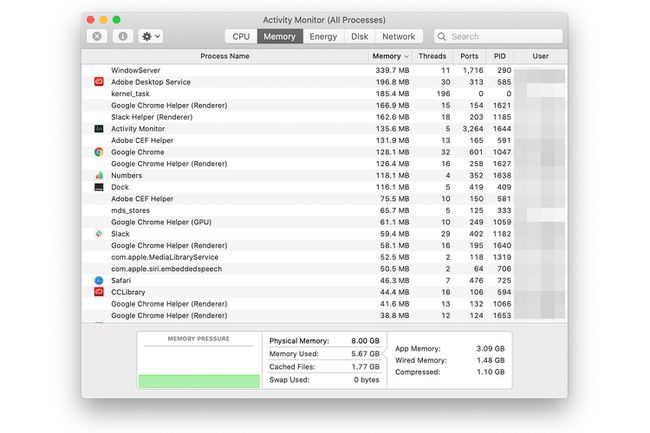
이상적으로 메모리 압력 차트는 압축이 발생하지 않고 수행해야 하는 작업에 사용할 수 있는 충분한 RAM이 있음을 나타내는 녹색으로 유지되어야 합니다. 차트가 노란색으로 표시되기 시작하면 캐시된 파일이 더 이상 활성 상태가 아니지만 여전히 활성 상태임을 나타냅니다. RAM에 저장된 데이터는 할당을 요청하는 앱에 할당할 수 있는 충분한 여유 RAM을 만들기 위해 압축되고 있습니다. 램.
메모리 압축에는 약간의 CPU 오버헤드가 필요하지만 이 작은 성능 저하가 경미하고 일반적으로 사용자에게 눈에 띄지 않습니다.
메모리 압력 차트가 빨간색으로 표시되기 시작하면 더 이상 압축할 비활성 RAM이 충분하지 않고 디스크(가상 메모리)로 스와핑하는 것입니다. RAM에서 데이터를 교환하는 것은 훨씬 더 프로세스 집약적인 작업이며 일반적으로 전반적으로 눈에 띕니다. 천천히 해 Mac의 성능에.
RAM이 필요할 때 알려주는 방법
메모리 압력 차트를 사용하면 Mac에 추가 RAM이 필요한지 한 눈에 쉽게 알 수 있습니다.
- 차트인 경우 초록 대부분의 경우 Mac에는 추가 RAM이 필요하지 않습니다.
- 차트가 혼합된 경우 노란색 그리고 초록, Mac은 드라이브에 데이터를 페이징하지 않고도 사용 가능한 RAM을 최대한 활용하고 있습니다. 메모리 압축의 이점과 RAM을 추가하지 않아도 되도록 경제적으로 RAM을 사용할 수 있는 Mac의 기능을 보고 계십니다. 차트가 일반적으로 노란색이고 드물게 녹색이면 가까운 장래에 RAM이 필요할 수 있습니다.
- 차트가 빨간색 자주 또는 오랜 시간 동안 Mac은 더 많은 RAM을 사용할 수 있습니다. 앱을 열 때 빨간색으로만 최고점에 도달하지만 그렇지 않은 경우 노란색 또는 녹색으로 유지되는 경우 아마도 더 많은 RAM이 필요하지 않지만 동시에 열어 놓는 앱의 수를 줄이고 싶을 수도 있습니다. 시각.
Activity Monitor Dock 아이콘이 Dock의 일부 통계를 표시하도록 구성할 수 있지만 압축 메모리는 그 중 하나가 아닙니다. 메모리 압력 차트를 보려면 응용 프로그램 창을 열어야 합니다.
활동 모니터 메모리 차트(OS X Mountain Lion 및 이전 버전)
OS X Mountain Lion 이전의 OS X 이전 버전은 메모리 압축을 사용하지 않는 이전 스타일의 메모리 관리를 사용했습니다. 대신 이전에 앱에 할당한 메모리를 확보한 다음 필요한 경우 드라이브에 가상 메모리로 메모리를 페이징하려고 합니다.
활동 모니터 원형 차트
활동 모니터 파이 차트는 여유(녹색), 유선(빨간색), 활성(노란색) 및 비활성(파란색)의 네 가지 메모리 사용 유형을 보여줍니다. 메모리 사용량을 이해하려면 각 메모리 유형이 무엇이며 사용 가능한 메모리에 어떤 영향을 미치는지 알아야 합니다.
- 무료. 이것은 현재 사용하지 않는 Mac의 RAM이며 사용 가능한 메모리의 전체 또는 일부를 필요로 하는 프로세스 또는 응용 프로그램에 할당할 수 있습니다.
- 열광한. Mac은 내부 요구 사항과 실행 중인 응용 프로그램 및 프로세스의 핵심 요구 사항에 유선 메모리를 할당합니다. 유선 메모리는 Mac이 계속 실행되기 위해 특정 시점에 필요한 최소 RAM 양을 나타냅니다. 이것을 다른 모든 것에는 사용할 수 없는 메모리라고 생각할 수 있습니다.
- 활동적인. 유선 메모리에 할당된 특수 시스템 프로세스 외에 Mac의 응용 프로그램 및 프로세스에서 현재 사용 중인 메모리는 활성 메모리입니다. 응용 프로그램을 시작하거나 현재 실행 중인 응용 프로그램이 작업을 수행하기 위해 더 많은 메모리를 필요로 하고 확보함에 따라 활성 메모리 공간이 증가하는 것을 볼 수 있습니다.
- 비활성. 비활성 메모리는 더 이상 응용 프로그램에 필요하지 않지만 Mac은 아직 여유 메모리 풀로 해제되지 않았습니다.
비활성 메모리 이해
대부분의 메모리 유형은 간단합니다. 사람들을 넘어뜨리는 것은 비활성 메모리입니다. 개인은 종종 메모리 파이 차트에서 많은 양의 파란색을 보고 자신의 Mac에 메모리 문제가 있다고 생각합니다. 이로 인해 RAM을 추가하여 컴퓨터의 성능, 그러나 실제로 비활성 메모리는 Mac을 더 빠르게 만드는 귀중한 서비스를 수행합니다.
비활성 메모리란 무엇입니까?
응용 프로그램을 종료할 때 OS X은 응용 프로그램이 사용하는 모든 메모리를 해제하지 않습니다. 대신 비활성 메모리 섹션에 응용 프로그램의 시작 상태를 저장합니다. 동일한 응용 프로그램을 다시 실행하면 OS X은 이미 비활성 메모리에 저장되어 있기 때문에 하드 드라이브에서 응용 프로그램을 로드할 필요가 없다는 것을 알고 있습니다. 결과적으로 OS X은 응용 프로그램을 포함하는 비활성 메모리 섹션을 활성 메모리로 재정의하므로 응용 프로그램을 빠르게 실행할 수 있습니다.
비활성 메모리는 어떻게 작동합니까?
비활성 메모리는 영원히 비활성 상태로 유지되지 않습니다. OS X은 응용 프로그램을 다시 시작할 때 해당 메모리를 사용하기 시작할 수 있습니다. 또한 응용 프로그램의 요구 사항에 사용할 여유 메모리가 충분하지 않은 경우 비활성 메모리를 사용합니다.
이벤트 순서는 다음과 같습니다.
- 응용 프로그램을 시작하면 OS X은 해당 응용 프로그램이 비활성 메모리에 저장되어 있는지 확인합니다. 그렇다면 해당 메모리가 활성으로 재할당되고 애플리케이션이 시작됩니다.
- 응용 프로그램이 비활성 메모리에 없으면 OS X은 응용 프로그램에 대해 적절한 여유 메모리 덩어리를 조각합니다.
- 여유 메모리가 충분하지 않으면 OS X은 응용 프로그램의 요구 사항을 채우기 위해 일부 비활성 메모리를 해제합니다. 비활성 메모리를 해제하면 비활성 메모리 풀에서 캐시된 응용 프로그램 중 하나 이상이 제거되어 해당 응용 프로그램의 실행 시간이 더 길어집니다.
그렇다면 얼마나 많은 RAM이 필요합니까?
이 질문에 대한 대답은 일반적으로 OS X 버전에 필요한 RAM의 양, 사용하는 응용 프로그램 유형 및 동시에 실행하는 응용 프로그램 수를 반영합니다. 그러나 다른 고려 사항이 있습니다. 이상적인 세계에서는 비활성 RAM을 자주 습격하지 않아도 된다면 좋을 것입니다. 이는 현재 실행 중인 응용 프로그램의 요구 사항을 충족하기에 충분한 여유 메모리를 유지하면서 응용 프로그램을 반복적으로 시작할 때 최고의 성능을 제공합니다. 예를 들어 이미지를 열거나 새 문서를 만들 때마다 관련 응용 프로그램에 추가 여유 메모리가 필요합니다.
RAM이 더 필요한지 결정하는 데 도움이 되도록 활성 상태 보기를 사용하여 RAM 사용량을 확인하십시오. 사용 가능한 메모리가 비활성 메모리가 해제되는 지점까지 떨어지면 최대 성능을 유지하기 위해 RAM을 추가할 수 있습니다.
활동 모니터의 기본 창 하단에서 페이지 아웃 값을 볼 수도 있습니다. 이 숫자는 Mac에서 사용 가능한 메모리가 부족하여 하드 드라이브를 가상 RAM으로 사용한 횟수를 나타냅니다. Mac을 하루 종일 사용하는 동안 이 숫자는 1000 미만이어야 합니다.
Mac이 기대와 요구 사항에 부합하는 경우 RAM을 추가할 필요가 없습니다.
